先自我介绍一下,小编浙江大学毕业,去过华为、字节跳动等大厂,目前阿里P7
深知大多数程序员,想要提升技能,往往是自己摸索成长,但自己不成体系的自学效果低效又漫长,而且极易碰到天花板技术停滞不前!
因此收集整理了一份《2024年最新软件测试全套学习资料》,初衷也很简单,就是希望能够帮助到想自学提升又不知道该从何学起的朋友。
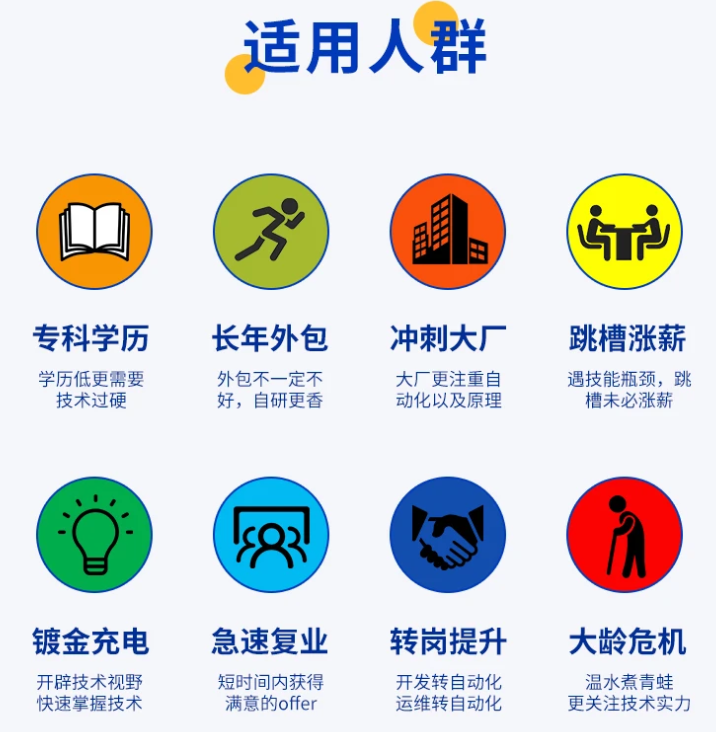
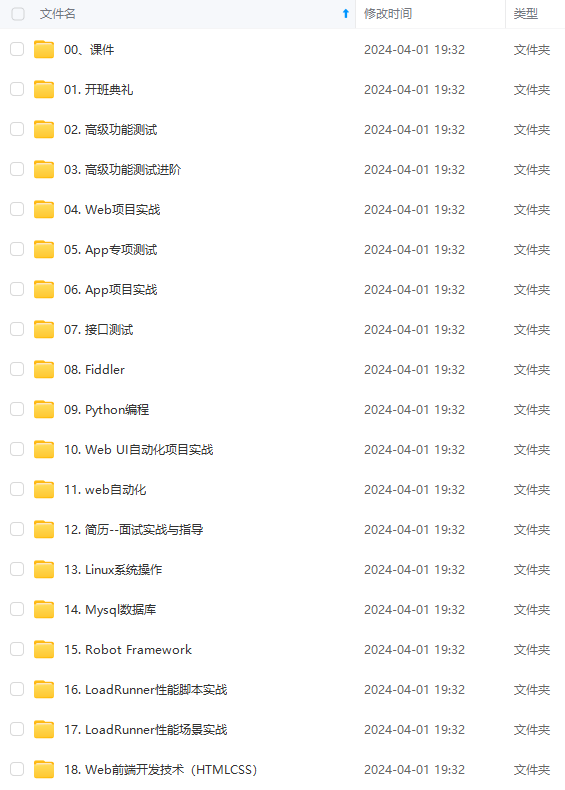
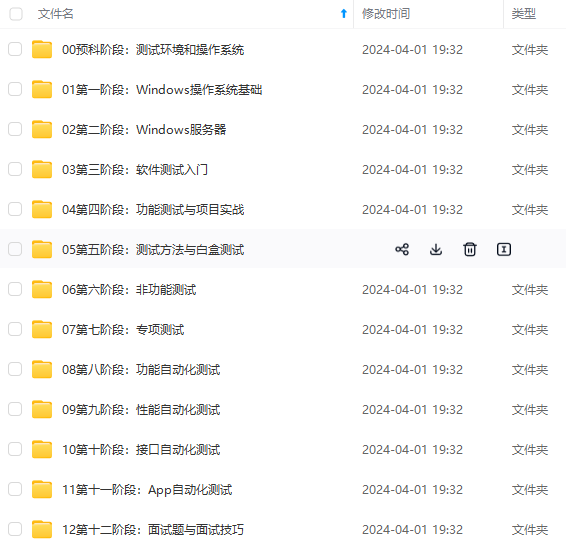
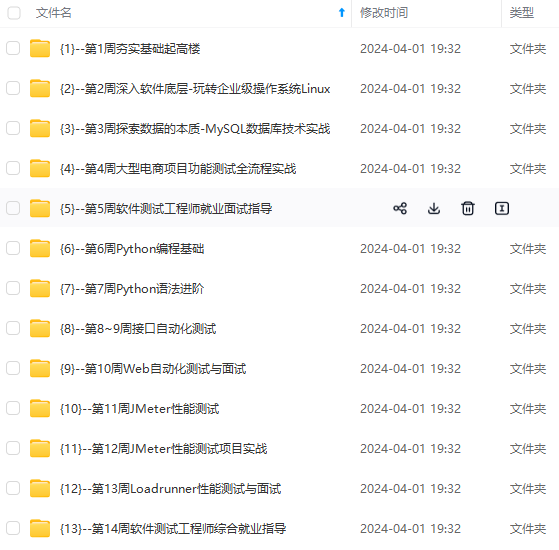
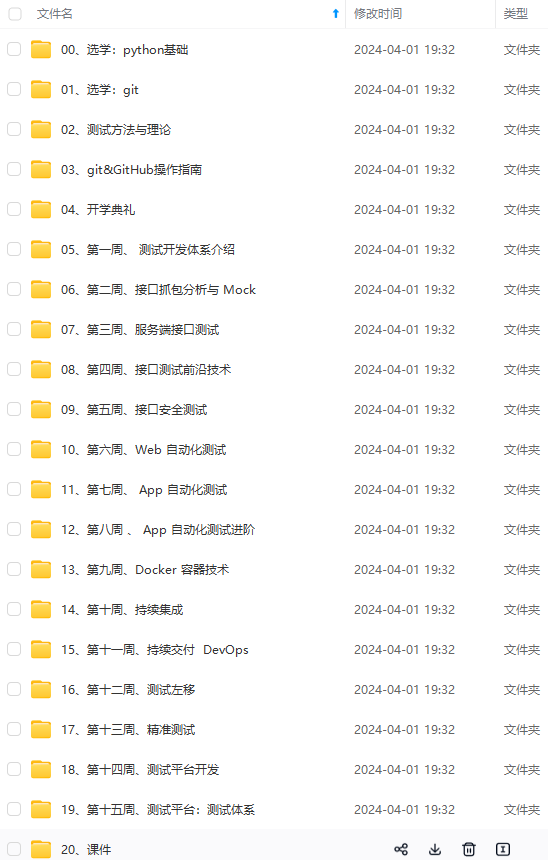
既有适合小白学习的零基础资料,也有适合3年以上经验的小伙伴深入学习提升的进阶课程,涵盖了95%以上软件测试知识点,真正体系化!
由于文件比较多,这里只是将部分目录截图出来,全套包含大厂面经、学习笔记、源码讲义、实战项目、大纲路线、讲解视频,并且后续会持续更新
如果你需要这些资料,可以添加V获取:vip1024b (备注软件测试)
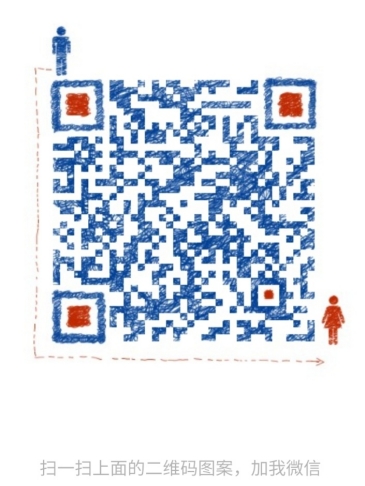
正文
selenium简介
介绍
Selenium [1] 是一个用于Web应用程序测试的工具。Selenium测试直接运行在浏览器中,就像真正的用户在操作一样。支持的浏览器包括IE(7, 8, 9, 10, 11),Mozilla Firefox,Safari,Google Chrome,Opera等。这个工具的主要功能包括:测试与浏览器的兼容性——测试你的应用程序看是否能够很好得工作在不同浏览器和操作系统之上。测试系统功能——创建回归测试检验软件功能和用户需求。支持自动录制动作和自动生成 .Net、Java、Perl等不同语言的测试脚本。
功能#
- 框架底层使用JavaScript模拟真实用户对浏览器进行操作。测试脚本执行时,浏览器自动按照脚本代码做出点击,输入,打开,验证等操作,就像真实用户所做的一样,从终端用户的角度测试应用程序。
- 使浏览器兼容性测试自动化成为可能,尽管在不同的浏览器上依然有细微的差别。
- 使用简单,可使用Java,Python等多种语言编写用例脚本。
优势#
Selenium 测试直接在浏览器中运行,就像真实用户所做的一样。Selenium 测试可以在 Windows、Linux 和 Macintosh上的 Internet Explorer、Chrome和 Firefox 中运行。其他测试工具都不能覆盖如此多的平台。使用 Selenium 和在浏览器中运行测试还有很多其他好处。
下面是主要的两大好处:
通过编写模仿用户操作的 Selenium 测试脚本,可以从终端用户的角度来测试应用程序。通过在不同浏览器中运行测试,更容易发现浏览器的不兼容性。Selenium 的核心,也称browser bot,是用 JavaScript 编写的。这使得测试脚本可以在受支持的浏览器中运行。browser bot 负责执行从测试脚本接收到的命令,测试脚本要么是用 HTML 的表布局编写的,要么是使用一种受支持的编程语言编写的。
官方文档:7. WebDriver API — Selenium Python Bindings 2 documentation
**chromedriver下载:**http://chromedriver.storage.googleapis.com/index.html
chromedriver与chrome的对应关系表:selenium使用chrome浏览器测试(附chromedriver与chrome的对应关系表)_python_脚本之家
基本使用
安装: pip install selenium
from selenium import webdriver
browser = webdriver.Chrome(executable_path=‘chromedriver.exe’) # 声明一个浏览器对象 指定使用chromedriver.exe路径
browser.get(“https://www.baidu.com”) # 打开Chrome
input = browser.find_element_by_id(“kw”) # 通过id定位到input框
input.send_keys(“python”) # 在输入框内输入python
print(browser.current_url) # 打印url
print(browser.get_cookies()) # 打印Cookies
print(browser.page_source) # 打印网页源代码
browser.close() # 关闭浏览器
获取单节点
from selenium import webdriver
browser = webdriver.Chrome()
browser.get(“https://www.taobao.com”)
找到搜索框
input_id = browser.find_element_by_id(“q”) # 通过id找
input_name = browser.find_element_by_name(“q”) # 通过name属性值找
input_css = browser.find_element_by_css_selector(“#q”) # 根据css选择器找
input_xpath = browser.find_element_by_xpath(‘//*[@id=“q”]’) # 根据xpath找
print(input_id,input_name,input_css,input_xpath)
browser.close()
“”"
<selenium.webdriver.remote.webelement.WebElement (session=“1dfb3c1ac919b0a5ff778cd3bf6db759”, element=“84b6d58e-04d6-4483-9a3f-f2e116437075”)>
<selenium.webdriver.remote.webelement.WebElement (session=“1dfb3c1ac919b0a5ff778cd3bf6db759”, element=“84b6d58e-04d6-4483-9a3f-f2e116437075”)>
<selenium.webdriver.remote.webelement.WebElement (session=“1dfb3c1ac919b0a5ff778cd3bf6db759”, element=“84b6d58e-04d6-4483-9a3f-f2e116437075”)>
<selenium.webdriver.remote.webelement.WebElement (session=“1dfb3c1ac919b0a5ff778cd3bf6db759”, element=“84b6d58e-04d6-4483-9a3f-f2e116437075”)>
“”"
其他获取单个节点方法
“”"
find_element_by_link_text
find_element_by_partial_link_text
find_element_by_tag_name
find_element_by_class_name
“”"
通过方法
find_element(By.ID,“q”) # 参数为查找方式和值
获取多节点
from selenium import webdriver
browser = webdriver.Chrome()
browser.get(“https://www.taobao.com”)
lis = browser.find_elements_by_css_selector(“.service-bd li”) # 注意是elements多个s
print(lis) # 输出为列表
“”"
[<selenium.webdriver.remote.webelement.WebElement (session=“588f61b0d90f7bf199d3f0ede6f9fb99”, element=“454d656c-1730-410e-891e-210bfdf0d248”)>, <selenium.webdriver.remote.webelement.WebElement (session=“588f61b0d90f7bf199d3f0ede6f9fb99”, element=“119177aa-014a-48c1-8bea-8ca9a50b446e”)>, <selenium.webdriver.remote.webelement.WebElement (session=“588f61b0d90f7bf199d3f0ede6f9fb99”, element=“974860cf-1218-4ddf-a745-85f86090e188”)>, <selenium.webdriver.remote.webelement.WebElement (session=“588f61b0d90f7bf199d3f0ede6f9fb99”, element=“e5877c0c-f4df-4847-9875-1c81d56f21ee”)>]
“”"
其他获取多个节点方法
“”"
find_elements_by_id(“q”)
find_elements_by_name(“q”)
find_elements_by_css_selector(“#q”)
find_elements_by_xpath(‘//*[@id=“q”]’)
find_elements_by_link_text
find_elements_by_partial_link_text
find_elements_by_tag_name
find_elements_by_class_name
“”"
通过方法
find_elements(By.CSS_SELECTOR,“.service-bd li”) # 参数为查找方式和值
节点交互
import time
from selenium import webdriver
browser = webdriver.Chrome()
browser.get(“https://www.taobao.com”)
“”"
selenium可以驱动浏览器来执行一些动作:
输入文字用send_keys()
清空文字用clear()
点击按钮用click()
“”"
input = browser.find_element_by_id(“q”)
input.send_keys(“iPhone”) #在搜索框输入iPhone
input.clear() # 清空搜索框的文字
time.sleep(2)
input.send_keys(“iPad”) # 在搜索框输入iPad
button = browser.find_element_by_class_name(“btn-search”) # 获取点击按钮
button.click() # 点击搜索
动作链
from selenium import webdriver
from selenium.webdriver import ActionChains # 引入动作链
browser = webdriver.Chrome()
url = “https://www.runoob.com/try/try.php?filename=jqueryui-api-droppable”
browser.get(url)
browser.switch_to.frame(“iframeResult”) # 切换到元素所在的frame[框架]
“”"
可以传入id、name、index以及selenium的WebElement对象,index从0开始
“”"
source = browser.find_element_by_css_selector(“#draggable”) # 找到被拖拽对象
target = browser.find_element_by_css_selector(“#droppable”) # 找到目标
actions = ActionChains(browser) # 声明actions对象
actions.drag_and_drop(source,target) # 拖拽元素的起点和终点
actions.perform() # 执行动作
action.click_and_hold() # 点击且长按,更多方法查看官方文档
执行JavaScript代码
from selenium import webdriver
browser = webdriver.Chrome()
url = “https://www.zhihu.com/explore”
browser.get(url)
browser.execute_script(“window.scrollTo(0,document.body.scrollHeight)”) # 将进度条下拉到最底部
browser.execute_script(“alert(‘hello word’)”) # 弹出alert提示窗
获取节点信息
from selenium import webdriver
browser = webdriver.Chrome()
url = “https://www.zhihu.com/explore”
browser.get(url)
“”"
WebElement常用属性:
get_attribute 获取属性值
text 获取文本值
id 获取节点id
location 获取节点在页面中的相对位置
tag_name 获取标签名称
size 获取节点大小(宽和高)
“”"
获取属性
logo = browser.find_element_by_id(“zh-top-link-logo”) # 获取logo节点
print(logo) # 返回值为WebElement对象
logo_class = logo.get_attribute(“class”) # 获取zh-top-link-logo节点的class属性值
print(logo_class)
获取文本值
text_Ele = browser.find_element_by_css_selector(“.question_link”) # 通过css选择器获取文本内容所在的标签
text = text_Ele.text # 取出标签内的文本内容
print(text)
获取ID 位置 标签名和大小
test = browser.find_element_by_class_name(“zu-top-add-question”)
print(test.id) # 0bfe7ae6-ebd9-499a-8f4e-35ae34776687
print(test.location) # {‘x’: 759, ‘y’: 7}
print(test.tag_name) # button
print(test.size) # {‘height’: 32, ‘width’: 66}
切换frame
from selenium import webdriver
browser = webdriver.Chrome()
url = “https://www.runoob.com/try/try.php?filename=jqueryui-api-droppable”
browser.get(url)
“”"
网页中有一种节点叫做iframe,也就是子Frame,相当于页面的子页面,
他的结构和外部网页的结构完全一致。
selenium打开页面后,他默认是在父级Frame里面操作,
而此时如果页面中还有子Frame,他是不能获取到子Frame里面的节点的,
这时候就需要使用switch_to.frame()方法来切换Frame。
“”"
browser.switch_to.frame(“iframeResult”)
logo = browser.find_elements_by_class_name(“logo”)
print(logo)
[<selenium.webdriver.remote.webelement.WebElement (session=“1ccb11403013c749ce9fceda50a00975”, element=“88e5924e-d655-44c3-a905-8af1947b9d86”)>]
延时等待
---------------------------隐式等待-------------------------
from selenium import webdriver
browser = webdriver.Chrome()
隐式等待
browser.implicitly_wait(2) # 设定等待时间
url = “https://www.zhihu.com/explore”
browser.get(url)
input = browser.find_element_by_class_name(“aaa”)
print(input)
报错信息
“”"
raise exception_class(message, screen, stacktrace)
selenium.common.exceptions.NoSuchElementException: Message: no such element: Unable to locate element: {“method”:“css selector”,“selector”:“.aaa”}
(Session info: chrome=75.0.3770.142)
“”"
“”"
如果selenium没有在DOM中找到节点,将继续等待,超出设定事件后,则抛出找不到节点的异常。
当查找节点而节点并没有立即出现的时候,隐式等待将等待一段时间在查找DOM,默认时间是0
“”"
--------------------------显式等待------------------------
显示等待
from selenium import webdriver
网上学习资料一大堆,但如果学到的知识不成体系,遇到问题时只是浅尝辄止,不再深入研究,那么很难做到真正的技术提升。
需要这份系统化的资料的朋友,可以添加V获取:vip1024b (备注软件测试)
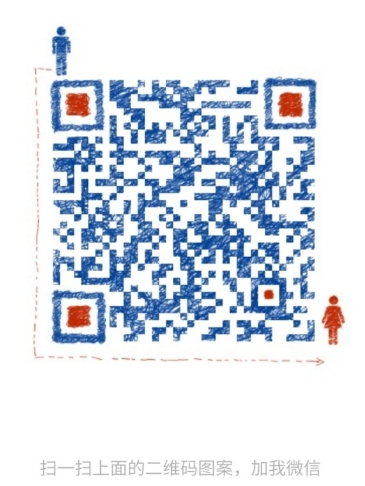
一个人可以走的很快,但一群人才能走的更远!不论你是正从事IT行业的老鸟或是对IT行业感兴趣的新人,都欢迎加入我们的的圈子(技术交流、学习资源、职场吐槽、大厂内推、面试辅导),让我们一起学习成长!
默认时间是0
“”"
--------------------------显式等待------------------------
显示等待
from selenium import webdriver
网上学习资料一大堆,但如果学到的知识不成体系,遇到问题时只是浅尝辄止,不再深入研究,那么很难做到真正的技术提升。
需要这份系统化的资料的朋友,可以添加V获取:vip1024b (备注软件测试)
[外链图片转存中…(img-FMq0t7nx-1713159193945)]
一个人可以走的很快,但一群人才能走的更远!不论你是正从事IT行业的老鸟或是对IT行业感兴趣的新人,都欢迎加入我们的的圈子(技术交流、学习资源、职场吐槽、大厂内推、面试辅导),让我们一起学习成长!






















 1784
1784

 被折叠的 条评论
为什么被折叠?
被折叠的 条评论
为什么被折叠?








